12 Déc 2012
Pourquoi calibrer son écran?

Calibrer plusieurs moniteurs
Vous devez absolument calibrer votre ou vos écrans pour avoir une reproduction fidèle des couleurs. Notre oeil a une “balance des blancs automatique” extra-ordinaire. Un fond d’écran blanc va vous paraître blanc, même si il est très jaune ou très bleu, parce que vous “savez” qu’il est blanc. Seul un bon calibrage d’écran va vous permettre de vraiment avoir la couleur – et la luminosité – juste.
Oui, mais moi j’aime mon écran un peu bleu / rouge / jaune…
Si vous vivez dans un igloo sans connexion internet et que vous n’imprimez jamais vos photos alors parfait – vous pouvez vous arrêter de lire cet article sur les feuilles qu’un ami vous a amené en traineau. Sinon, si vous partagez et regardez des photos sur internet et si vous imprimez régulièrement des photos chez vous ou avec un labo en ligne, alors il faut que tout le monde soit d’accord sur les couleurs. Quand vous dites rouge! il faut que de l’autre côté on voit rouge! avec autant de points d’exclamations que vous.
Bref, calibrer son écran sert à:
– éliminer défauts d’affichage de l’écran: il se peut que votre écran ait une dominante dans une couleur, par exemple le rouge. Votre oeil s’y est habitué. La seule façon de détecter cette dominante est d’envoyer un signal au moniteur qui à l’aide de la sonde va mesurer sa vraie valeur.
Imaginons qu’on envoie le signal RVB (Rouge-Vert-Bleu) de 64-64-64 qui correspond à un gris sombre. La sonde, elle lit 62-64-64: votre écran a un problème sur le canal rouge (le 1er chiffre). Pas de problème! Il suffit de créer un petit logiciel de “traduction” qui quand il reçoit l’ordre d’afficher 64 dans le canal rouge, va le pousser un peu – à 66 par exemple. Du coup vous aurez une reproduction de couleurs parfaite
– ajuster le contraste et la luminosité pour correspondendre à un standard d’impression
C’est le problème #1 des écrans non calibrés. En sortie usine tous les écrans sont trop lumineux. Probablement parce que dans un show room le consommateur va naturellement se diriger vers un écran plus brillant et délaisser les écrans plus fades.
Mais ça veut dire que lorsque vous allez envoyer vos photos qui vous paraissent belles sur votre écran à un labo d’impression elles vont ressortir beaucoup trop sombres.
Il faut donc laisser à l’étalonnage le soin de régler la luminosité à un niveau qui correspond au standard d’impression.
Comment calibrer son écran?
Calibrage ou étalonnage de l’écran
Pour calibrer un écran vous avez 2 options. Une bonne et une mauvaise.
- La bonne: vous achetez une sonde qui arrive toujours avec un logiciel de calibrage adapté à cette sonde. C’est la seule façon de calibrer un écran de façon parfaitement juste.
- La mauvaise: avec juste un logiciel et à l’oeil. Vous aurez peut-être une amélioration, mais vous aurez peut-être également une déterioration de vos réglages.
Avant de commencer le calibrage avec une sonde:

Etalonnage d’écran
Ne commencez le calibrage qu’après avoir laissé votre moniteur allumé pendant au moins 30 minutes qu’il ait bien atteint ses couleurs normales. Un bon pré-chauffage comme sur un diesel.
Avant de commencer le calibrage, remettez tous vos réglages sur ceux de sortie d’usine (“Reset”).
- Rouge / vert / bleu: Le calibrage des paramètres rouge / vert / bleu se fait par logiciel – pas par le matériel. Vous pouvez en théorie faire votre étalonnage à partir de n’importe quelle valeurs matérielles, mais vous allez essayer de corriger sur des valeurs très fausses et avoir ainsi moins de marge de manoeuvre, donc il vaut mieux partir sur les réglages de base.
- Luminostié / contraste: Le réglage de la luminosité et du contraste par contre se fait par matériel, mais avec l’aide de la sonde. Si vous avez la question au Trivial Poursuite, le réglage de luminosité se fera entre 90 et 140 candelas (chandelles) par m2 – de quoi avoir une ambiance romantique ou de mettre le feu à sa maison. Le logiciel d’étalonnage d’écran va vous aider pour le réglage, donc pas la peine d’y toucher pour l’instant.
- Gamma: laisser en gamma d’usine, ou autour de 2,2 – que vous soyez sur PC ou MAC. Sauf si vous avez un écran art graphique et dans ces cas la inutile de viser 2,2, vous pouvez travailler en gamma d’usine qui est souvent autour de 1,8.
- Température de couleur: ca nous les photographes connaissons bien, c’est comme notre balance des blancs. A 5000 K, l’écran est jaune, à 7500K il est bleu et autour de 5800K/6000K vous êtes bon. De toute façons tout défaut sera corrigé lors de l’étalonnage, donc il vaut mieux ne pas travailler trop loin de la température de couleur naturelle de l’ecran.
C’est parti pour le calibrage de votre écran!
Maintenant lancez votre logiciel de calibrage d’écran et placez votre sonde sur votre écran à l’endroit indiqué. On déconseille sur un écran LCD / LED d’utiliser les ventouses de la sonde (peur des traces?).
[alert-info] Mon conseil: penchez un peu votre écran en tirant le bas vers l’avant afin que la sonde repose bien sur l’écran. Si comme moi votre écran est fixé par le haut sur un mur, vous pouvez glisser un livre derrière le bas. Sinon la plupart des pieds permettent de la basculer ainsi. Egalement évitez toute lumière ambiante forte sur votre écran pendant le calibrage. Moi j’éteins les lumières après le réglage de la lumière ambiante pour être sur.[/alert-info]
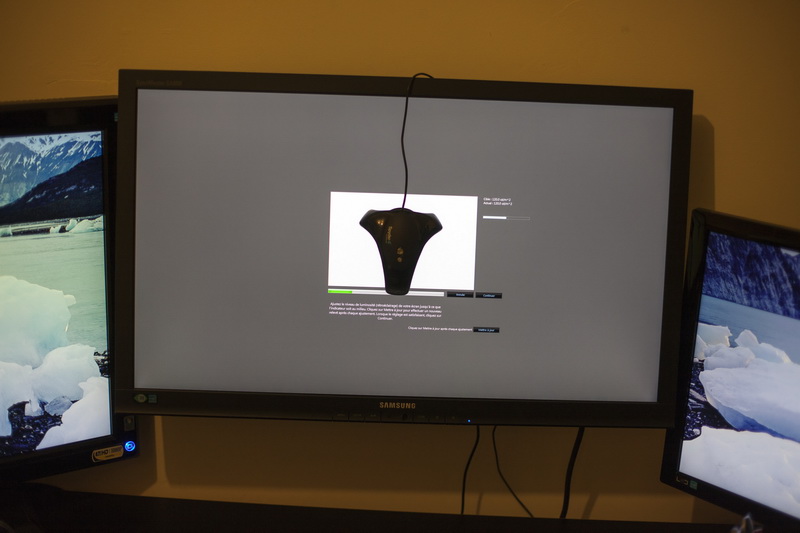
Basculer le moniteur vers l’avant pour caler la sonde de calibrage
Certains logiciels vont vous proposer de mesurer la lumière ambiante, voire même de faire varier ses corrections en fonction de la lumière ambiante en laissant la sonde connectée à l’ordinateur. Je vous déconseille cette fonction – imaginez votre écran changer de luminosité chaque fois qu’un nuage passe! (pas tout à fait vrai, puisque la mesure se fait uniquement toutes les 5 minutes ou toutes les heures). Il se peut que cette fonction se soit amélioré ces dernières années – si vous l’utilisez avec satisfaction, laissez votre commentaire ci-dessous.
Le logiciel va vous faire travailler au début pour régler la luminosité et le contraste de l’écran après avoir fait des mesures de luminostié. Il mesure, vous changez votre luminosité sur votre écran, il remesure, etc… jusqu’à arriver à 120 chandelles ou une mesure que vous avez définie. En tout cas, ca sera bien plus sombre que ce à quoi vous étiez habitués…
[/alert-info]
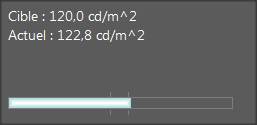
Calibrer son moniteur sur 120 cd / m2
Ensuite il va travailler. Ma Spyder 4 Pro mouline pendant 5 minutes en affichant des patchs rouges, verts, bleus et gris dans toutes les luminosités. Il est en fait en train de construire son profil pour faire la traduction de couleurs – le profil ICC.

Processus de calibrage – test du vert
Caractérisation: création du profil ICC
Après le calibrage, un petit profil de “traduction” de couleurs va être crée. Ce logiciel va être chargé au démarrage soit de votre Windows / OSX, soit de Photoshop ou autres logiciels gérant le profil ICC. C’est ce profil qui va automatiquement corriger les défauts de votre couple carte graphique / écran. Si vous utilisez comme moi plusieurs écrans, vous devriez avoir à peu près la même couleur et luminosité sur les différents écrans à l’issue de cet exercice. (pour peu que votre sonde sache gérer plusieurs écrans).
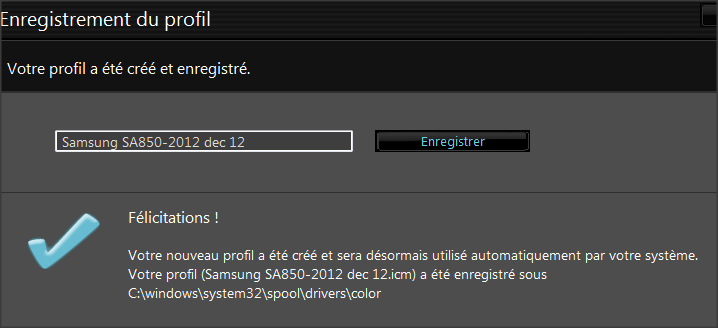
Creation du profil ICC de l’écran – caractérisation
A la fin du processus votre logiciel va peut-être vous afficher une jolie charte de couleur avec la représentation des couleurs que peut afficher votre moniteur. Ca ne sert qu’à avoir une chaude sensation dans le coeur d’avoir fait le bon choix lors de l’achat de son moniteur :)
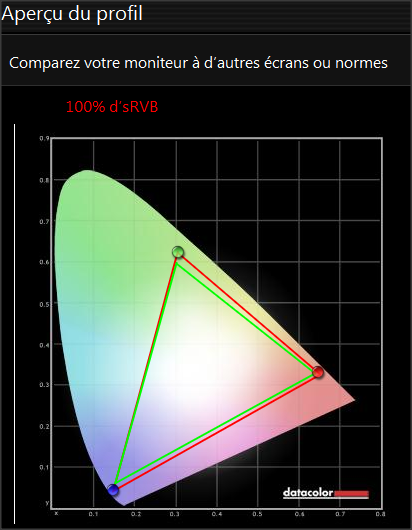
Plage de couverture de couleurs de l’écran après le calibrage
Vous aurez aussi une image qui va vous montrer comment était votre écran avant / après le calibrage:
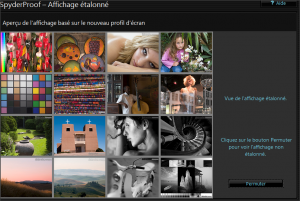
Comparatif avant / apres calibrage d’écran
Au secours – mon écran est pire qu’avant! Il est devenu trop bleu / jaune / rouge après mon étalonnage!
Oui – vos yeux s’étaient habitués à voir rouge. Ou bleu. Ou fushia. Mais je peux vous assurer que ce fond blanc que vous avez devant vous en ouvrant facebook c’est bien du blanc – le vrai blanc. Allez prendre un café, dormez un peu (ou le contraire) et revenez voir votre écran; au bout de quelques heures ou jours tout vous semblera normal; votre vision se sera re-habituée au nouveau blanc.
A quelle fréquence calibrer un écran?
Une fois que vous avez calibré votre écran ne touchez plus aux réglages de l’ecran (luminosité / contraste / gamma), sinon il vous faudra re-calibrer votre écran. Mais même sans toucher à ces réglages, il se peut que votre écran change sa reproduction de couleurs dans le temps.
Il est donc utile de vérifier régulièrement son calibrage et éventuellement refaire une nouvelle caractérisation / profil de couleurs.
Les fabricants de sonde recommandent ceci toutes les semaines. Je ne suis pas du tout convaincu que cela soit nécessaire, mes écrans bougeant très peu. Je fais donc des vérifications à chaque début de mois. Sur la sonde que j’ai choisie (voir plus bas), le re-calibrage est 2 fois plus rapide que le calibrage initial, soit un peu moins de 3 minutes par écran.
Le matériel pour calibrer un écran (les sondes)
Il y a deux fabricants de sonde, X-Rite et Datacolor qui se partagent le marché des sondes pour calibrer les écrans. Chaque fabricant a 3 sondes principales pour couvrir les 3 segments de marché.
La différence de prix est due à la qualité de la sonde et du logicel de calibrage toujours fourni avec la sonde.
Mais dans 90% des cas, vous allez vouloir choisir une sonde de la gamme intermédiaire, à savoir un Spyder 4 Pro, ou le Colormunki Display.
Les sondes de calibrage d’entrée de gamme – à éviter si possible
X-Rite Colormunki Smile: sonde à seulement 3 capteurs avec un filtre à gélatine (mauvais vieillissement), ne permet pas de choisir ses valeurs cibles en balance des blancs ou gamma. Mais va vous permettre de calibrer plusieurs écrans sur une même machine.
Datacolor Spyder 4 Express: sonde très basique, ne permet pas de choisir ses valeurs cibles, ne permet pas de calibrer plusieurs écrans sur une même machine.
Les sondes de calibrage de la gamme moyenne – c’est ma recommandation
X-Rite Colormunki Display: excellente sonde avec filtres en verre (ce serait le même colorimètre que le i1 Display), très bon pour les iMac et tous les ordinateurs portables, permet de calibrer un vidéo-projecteur, permet de calibrer plusieurs écrans sur une même machine. Excellent rapport qualité / prix.
Datacolor Spyder 4 Pro: excellent sonde – la même que le modèle Spyder 4 Elite!, permet de calibrer plusieurs moniteurs sur une même machine, permet de calibrer l’iPad. Ne permet pas de matcher plusieurs écrans entre eux ou de calibrer un vidéo-projecteur. Excellent rapport qualité / prix.
Les sondes de calibrage haut de gamme – en avez vous vraiment besoin?
X-Rite i1 Display Pro
Datacolor Spyder 4 Elite
Ces 2 sondes sont le haut de gamme des marques, mais j’ai un peu du mal à comprendre qui pourrait avoir besoin des fonctionalités supplémentaires qu’offrent ces sondes par rapport aux modèles milieu de gamme. Pour la Spyder 4, c’est exactement la même sonde et ce n’est que le logiciel qui offre plus de fonctionalités. Pour la i1 Display Pro ca permet un calibrage plus rapide – mais est-ce vraiment un bon argument pour une opération effectuée automatiquement 1 fois par mois?
Mais alors, quelle sonde de calibrage d’écran choisir: X-Rite Colormunki Display vs Datacolor Spyder 4 Pro?
Si vous avez lu le paragraphe ci-dessus, vous aurez compris que votre choix sera réduit à 2 sondes vraiment. Evitez les entrées de gamme, trop basiques, et évitez le haut de gamme apportant très peu de plus pour beaucoup plus cher.
Bref, il nous reste la Colormunki Display vs Datacolor Spyder 4 Pro.
Moi, j’ai acheté la Datacolor Spyder 4 Pro. Mais c’était sans prendre le temps de bien comparer toutes les caractéristiques des sondes comme je l’ai fait dans cet article. Je suis très content de cette sonde: elle me permet parfaitement et rapidement de régler mes 3 moniteurs de PC et en moins de 30 minutes j’avais des écrans sensiblement identiques dans leur représentation des couleurs et de luminosité.
Par contre en comparant ces 2 produits en tête à tête je m’aperçois que le Colormunki Display peut faire à peu près tout ce que fait le Spyder 4 Pro et encore plus:
- Avantages du Colormunki Display par rapport au Spyder 4 Pro: harmonisation (match) des couleurs entre plusieurs écrans, réglage des vidéo-projecteurs et réglage fin pour écran de portable.
- Avantages du Spyder 4 Pro par rapport au Colormunki Display: étalonnage de l’ipad.
En conclusion, ces deux sondes sont excellentes, mais le Colormunki Display semble offrir un rapport qualité-prix encore supérieur. Mais si vous êtes à 20 euros près, alors la Spyder 4 Pro fera parfaitement l’affaire.
Comparatif de toutes les sondes de calibrage
Voici un tableau comparant toutes les sondes de calibrage:
| Colormunki Smile |
Spyder 4Express | ColormunkiDisplay | Spyder 4Pro | i1 DisplayPro | Spyder 4Elite | |
| Gamma &temp. couleur | non | non | oui | oui | oui | oui |
| Match écrans | oui | non | oui | non | oui | oui |
| Lumière ambiante | non | non | oui | oui | oui + couleur | oui |
| Vidéo Projecteur | non | non | oui | non | oui | oui |
| Multi-écrans | oui | non | oui | oui | oui | oui |
| Qualité Senseur | bas | bas | haut | haut | haut | haut |
| Réglage luminosité | non | non | oui | oui | oui | oui |
| Prix | 105€ | 95€ | 150€ | 130€ | 205€ | 185€ |
Où acheter sa sonde de calibrage
En achetant sur Amazon ou Miss Numerique vous soutenez les cours et tutoriels photos de ce site – chaque achat me ramène une commission et ça ne coûte pas plus cher pour vous.
X-Rite Colormunki Smile (déconseillé) – Amazon – Miss Numérique
Datacolor Spyder 4 Express (déconseillé) – Amazon – Miss Numérique
X-Rite Colormunki Display (conseillé) – Amazon – Miss Numérique
Datacolor Spyder 4 Pro (conseillé) – Amazon – Miss Numérique
X-Rite i1 Display Pro (super pour faire redémarrer l’économie mondiale) – Amazon – Miss Numérique
Datacolor Spyder 4 Elite (super pour faire redémarrer l’économie mondiale) – Amazon – Miss Numérique
Allez plus loin
Inscrivez-vous gratuitement à fotoloco: Cliquez ici
- Rejoignez 30,000 membres actifs: le plus grand club photo francophone!
- Postez votre photo, les locos la commentent
- Améliorez vos photos, trouvez l’inspiration
En vous inscrivant à fotoloco je vous offre 3 ebooks sur le Studio de Rue, le Strobist et l’utilisation du flash: près de 200 pages de conseils! Cliquez ici

-
 La compression intelligente de vos photos
La compression intelligente de vos photos
Vos photos réduites de +80% en poids sans perte de qualité visible. Application pour Windows et Mac. Découvrez NanoJPG Réussir en photographie de mariage: mon système et ma communication aux mariés
Réussir en photographie de mariage: mon système et ma communication aux mariés
Pour les photographes pros: Tous mes modèles d’emails, tous les appels que je passe, tous les SMS, tous les meetings, tous les contrats avec les futurs mariés. Découvrez Réussir en photographie de mariage La formation fotoloco Drone de loisir : j’apprends à piloter, filmer et photographier
La formation fotoloco Drone de loisir : j’apprends à piloter, filmer et photographier
Près de 7 heures de vidéo! Découvrez la formation fotoloco Drone de Loisir Comprendre la lumière et l’utilisation des flashs TTL:
Comprendre la lumière et l’utilisation des flashs TTL:
3 heures de vidéos téléchargeables. Cliquez pour la vidéo de présentation Méga formation Strobist / Studio de Rue
Méga formation Strobist / Studio de Rue
Utilisez des petits flashs pour créer de la grande lumière! Plus de 5 heures de vidéo téléchargeable. Découvrez le contenu des vidéos Blaise Retouche Portrait: pack d’actions pour Photoshop pour retoucher les visages.
Blaise Retouche Portrait: pack d’actions pour Photoshop pour retoucher les visages.
D’un simple coup de pinceau retouchez vos portraits comme un pro. J’ai inclus les tutos videos pour très facilement maîtriser la retouche portrait. Cliquez pour une démonstration en video des actions photoshop Le Look Noir et Blanc
Le Look Noir et Blanc
Pack d’actions pour Photoshop pour créer de superbes photos noir et blanc. Cliquez pour une démonstration en vidéo du nouveau panneau de contrôle noir et blanc pour Photoshop Animaphoto
Animaphoto
L’extension pour Photoshop qui vous permet de facilement animer vos photos ou de créer des Cinemagraphs à partir de vos videos! Découvrez les animagraphs et cinemagraphs pour une nouvelle dimension pour vos photos

Blaise Fiedler: Je suis photographe spécialisé dans le mariage sur les Alpes-Maritimes (06) et dans la belle photographie sociale.
Quand je trouve le temps j’aime partager ma passion de la photographie sur ce blog afin que tous puissent apprendre.

 Ajouter cet article à vos favoris fotoloco
Ajouter cet article à vos favoris fotoloco
Commentaires
Laisser un commentaire
Pour poster un commentaire, cliquez sur Connexion-Login.










 Trois livres sur les techniques Studio de Rue et Strobist - GRATUITS! et
Trois livres sur les techniques Studio de Rue et Strobist - GRATUITS! et 

merci blaise pour ce sujet tres interressant , je vais devoir acheter une sonde , mon ecran en a grand besoin . merci du partage
Article très intéressant, par contre j’aurais une question, est ce que tout les écrans peuvent être calibrés? par exemple les écrans de portable ont la réputation d’afficher des couleurs fausses, dans ce cas pourquoi existe t’il des écrans à plus de 1000 euros spécialement pour photographe, sachant qu’avec une sonde on peut calibrer un écran tout pourri?
merci d’avance!
http://fr.wikipedia.org/wiki/Gamut
Merci pour ce tuto, petite question, est-il possible de l’installer sur plusieurs PC?
Bonjour Daniel,
Pour tous les produits Datacolor Spyder (Express, Pro, Elite) tu peux installer ton logiciel sur autant de PC que tu veux, même chez les amis. Il n’y a pas de limite dans le nombre d’activation de licence.
A ma connaissance il n’existe également aucune restriction d’installations sur le soft X-Rite. Evidemment tu n’as qu’une sonde.
Slts,
Blaise
Merci Blaise, bon je vais me laisser tenter car la X-rite Color Munki car j’ai un portable alors si j’ai bien compris c’est celle-ci que je dois prendre pour faire le boulot.
Bonne journée
Oui – mais prends la Display et pas la Smile.
Article très pertinent, par contre il est essentiel en photo de bosser avec des écrans de bonne taille pour apprécier ses images.
On a un peu trop tendance à ne regarder les images que sur des écrans, je pense qu’il faut aussi privilégie le tirage de ses meilleurs clichés, c’est là qu’on se rend vraiment compte de la qualité de sa prise de vue ;)
Bonjour Blaise,
J’ai un gros problème, j’ai une Xrite utilisée sur des portables:
Le gama est par défaut réglé à 1 J’ai fait un test en mettant à 2.2 puis calibré mon écran:
Je me rends compte que mes développement partent rapidement en aplat. est ce lié?
D’autres parts, Je me suis aperçu aussi que Windows 7 avait une notion de « mappage d’intention de profil »:
J’ai eu une grosse blague d’affichage assez impressionate entre LR, l’affichage du raw via le codec Raw , et la visualisation simple du jpeg. (photo contenant beaucoup de bleu. Gamme assez étroite en sRVB)
Préconises tu de forcer le profil ICC dans les applications qui le supportent?
Merci Blaise pour ce tutorial.
> dans ce cas pourquoi existe t’il des écrans à plus de 1000 euros spécialement pour photographe, sachant qu’avec une sonde on peut calibrer un écran tout pourri?
C’est comme une enceinte acoustique…Prends une enceinte acoustique pas terrible. Tu auras beau mettre un superbe égaliseur, calibré tout ça des microphones et logiciels spéciaux, ça ne transformera pas ton enceinte acoustique en un truc meilleur. Ca restera mauvais, différemment mauvais mais mauvais.
> pour une opération effectuée automatiquement 1 fois par mois?
Là aussi je reste dubitatif… On trouve plein de profils sur le web, pour différents écrans. A écran égal, j’ai testé 2 profils, ils étaient très très similaires en rendu. Pour un écran neuf, je peux comprendre que le rétroéclairage change mais après, surtout avec un rétroéclairage led, ça doit pas bouger des masses …
Je ne dis pas que ça sert pas de calibrer son écran mais une fois le profil trouvé (ou fourni avec l’écran), est-ce que la sonde est véritablement utile ?
Salut Blaise j’ai un imac 27″ de 2009 je l’ai calibrer avec une sonde spyder 2 express et le logiciel de la spider 3 (telecharger sur leur site ) . le resultat est bien mieux que l’origine mais mes tirages labo sont un poil plus sombre . tu me recommande la x-rite display pour etre bien meilleur ou la spyder 4 ? merci beaucoup .
Bonjour,
Très joli article !
Comme je suis ancien imprimeur je vais y aller de deux, trois petits trucs de la profession :
1/ Tous les écrans se calibrent mais les écrans les plus chers (écrans spéciaux infographie) ont des gamuts plus larges. Aujourd’hui certains vont plus loin que l’adobe 98. Acheter un écran à gamut plus large c’est bien mais mettre 1500€ dans un tel écran si l’on n’est pas dans une production ISO 9xxx c’est du gaspillage à mon avis. Il suffit de choisir un écran avec un gamut légèrement plus large que votre imprimante. Un écran vers les 450 € suffit et pas la peine que tous les écrans le soit.
2/ Tous les imprimeurs mettent leur postes d’infographie dans des salles sans fenêtre et toujours avec le même éclairage. Et ce pour une bonne raison : la lumière du jour n’est pas stable. Tout bon photographe sait que la lumière change tout au long de la journée, tant en intensité qu’en couleur. Ces changements ont de l’influence sur votre travail sur la couleur, le contraste et la luminosité de vos photos. Mon conseil est, si ce n’est pas possible de mettre votre poste info dans une pièce sans fenêtre, de fermer les volets et de travailler toujours avec le même éclairage artificiel. Mais de calibrer vos écrans assez souvent car même l’éclairage de la même ampoule varie dans le temps. Et systématiquement si vous changer d’ampoule. Car en un sens ce serait assez stupide d’avoir fait les frais d’une sonde de calibrage et qu’une simple variation lumineuse fasse perdre cet avantage…
3/ Ayant travaillé jusqu’à plus de 14 heures par jour sur écrans, le fait qu’il soit inclinable n’est pas qu’un plus, c’est indispensable. Nous sommes tous plus grands que nos tables de travail et pour regarder un écran vertical en face il nous faut tous nous baisser tout en relevant le cou en arrière. Même si nous nous n’en apercevons pas nous le faisons tous et bonsoir le cou. Je suis sous médoc à vie pour avoir fait la bêtise…
Sinon des supports muraux c’est l’idéal.
4/ Aucun écran n’a de gamma à 1. Le monde PC est à 2.2 et Mac à 1.8. Si les écrans PC peuvent être réglés à 1.8 par contre jusqu’à ces derniers temps et si çà n’a pas changé, une partie de la gamme Mac tout au moins ne peut changer de gamma qui reste à 1.8. Çà n’a pas d’incidence tant que vous travaillez que sur Mac, mais dès que vous passez de l’un à l’autre il faut que le calibrage soit homogène… C’est à cause de cet artifice que Mac se torgue d’être meilleur que le monde PC en graphisme, car ils possède 98% des installations chez les imprimeurs, les agences de pub, les photographes et les médecins, bien que çà ne représente que 3à 5% du marché global…
En tous cas il est vrai que dès que vous allez imprimer en offset c’est un paramètre à ne pas oublier. Le mieux, hélas, étant de travailler ses photos sur du Mac calibré pour ne pas avoir de surprisesss…
4/ La Spyder c’est bien mais bien que ce soit de la gélatine durcie utilisée pour filtre çà reste de la gélatine et sa durée de vie est limité (2 ans en moyenne) et malheureusement un jour elle fonctionne et le lendemain elle est morte (filtres HS)…
Seules les X-Rite colormunki Display, Photo et i1 Display Pro ont des filtres en verre et sont garanties 3 ans…
La Photo c’est le must, mais c’est env. 450 €… La i1 Display Pro est mon choix car elle mesure la colorimétrie de la lumière ambiante et entre 185 et 205 €, l’écart n’est pas grand surtout si l’on vient de s’acheter le dernier boitier plein format de sa marque préférée…
Zut, j’ai encore fait un placard ;-P
Même en vrai je suis bavard ^_^
Super! Merci pour l’ajout et le niveau de détail!
Petite erreur : depuis mac osx 10.6, le gamma des mac est à 2.2.
Juste une petite question : c’est quoi le « match écran » dans le comparatif.
Sinon un grand merci pour ce test. J’hésite beaucoup entre la spyder 4 pro et l’élite. Vu que je possède un vidéoprojecteur et 2 écrans, j’hésite encore.
@+
Match de l’anglais « mettre en correspondance » ou « appareiller » (comme tu appareilles 2 chaussettes le matin au réveil).
Pour les écrans s’est s’assurer qu’ils aient exactement la même couleur.
C’est un peu mystérieux pour moi aussi. A priori si tu calibres bien tes écrans, même individuellement, ils devraient être appareillés, puisque par définition quand on calibre on essaye de trouver une couleur qui soit la même sur tous les écrans. Ce que la fonction match offre de plus est un peu mystérieux.
Blaise
Merci Blaise pour ta réponse.
J’ai vu sur des site que la sonde spyder avec un genre de gélatine comme filtre et qui du coup ne donne pas une très longue vie à la sonde. Du coup beaucoup d’hésitation entre une sonde spyder et une sonde x-rite. Arg plus on cherche plus on est perdu lol.
Encore merci pour ton site.
Merci Blaise pour cet article car je suis en plein dedans et comme le dis nolbas :
« by nolbas : Arg plus on cherche plus on est perdu lol. » OUI moi aussi!
Mais avec tes explications j’y vois plus clair! j’ai juste une question sur l’impression, tu imprimes toi-même tes tirages? as-tu calibré aussi ton imprimante? car en fait je lorgne un peu sur la sonde de datacolor spyder 4 studio la différence bien sur c’est le prix mais si j’achète un truc pour le mettre de côté parce que finalement inutile ou trop compliqué à utiliser, bref quel est ton conseil calibrer uniquement son écran ou avec l’imprimante (une Epson R2000 pour info)?
merci aussi à « by c@mesigue je suis ancien imprimeur je vais y aller de deux, trois petits trucs de la profession : » car bien écrit!
Merci @+
Merci pour se comparatif , pour mon imac 27 ca sera la x-rite display ;) car ma spyder 2 express est pas du tout faite pour .
Merci Blaise pour ce tuto a l’image de tous les autres tutos de ce site, a savoir clair et agréable.
J’ai une question toutefois. J’aime imprimer mes photos chez moi. J’ai calibré mon iMac avec une sonde x-rite i1DisplayPro, et j’ai fais faire un profil icc sur le site bien connu de Christophe Métairie (cmp-color) pour mon imprimante. En théorie je devrais donc avoir des tirages assez proches de ce que j’ai a l’écran. Et bien ce n’est pas le cas. Est ce normal? As tu une explication a me donner? Dois je me rapprocher de cmp-color?
Merci
Première question, as-tu vérifié dans Photoshop que toutes les teintes de ta photo était imprimable par ton imprimante ?
Certaines photos ne peuvent pas être imprimées correctement car les teintes sont hors gamut de l’impression.
Deuxième question, comment est gérée la couleur dans Photoshop ?
Si tu oublies de faire gérer l’impression à travers ton icc… çà ne sert pas à grand chose. Photoshop et le driver de ton imprimante doivent être bien paramétrées.
Enfin il te faut régler l’espace couleur de ta photo (point noir, point blanc) à 3% et 97% pour éviter la perte dans les blancs et le bouchage dans les noirs.
Enfin un truc bête mais souvent vu, il faut regarder ses photos sous éclairage normalisé « lumière du jour » (pas au soleil, pas à la lumière du jour le matin ou le soir et encore moins sous les ampoules fluo ou à incandescence ). Toutes ces sources de lumière changent les couleurs de ta photo, ce n’est pas pour rien qu’il y a un réglage des blancs sur nos APN…
Si tu calibres ton écran avec un certain éclairage, une lampe fluo par exemple, ta sonde aura corrigé la couleur de la pièce en fonction (i1 DisplayPro le fait) ce qui te permet de voir les bonnes couleurs sur ton écran avec CET éclairage particulier. Mais pour regarder ton impression en voyant les couleurs exactes il te faudra être sous lumière normalisée.
Pour t’en convaincre jette un oeil sur les températures couleurs et tu verras comment sera influencé ta vision… (une ampoule lumière du jour ce n’est pas très cher…)
Dernier point, tout le monde peut se tromper (même celui qui ne fait rien…), télécharge l’ICC du fabricant de ton imprimante et compare. Si c’est mieux c’est qu’il y a un smilblik dans la prestation que tu as payé… Dans ce cas tu peux regarder le kit impression x-rite pour ta sonde, ce n’est peut-être un investissement très lourd quand on sait que tout comme le calibrage de l’écran, celui de l’imprimante est à refaire périodiquement…
Bonjour Blaise,
Merci pour ce tuto très intéressant (comme toujours !)
J’ai une petit question ; je viens de m’acheter un Imac 27′, et je voudrais savoir si je dois le calibrer ? En effet, sur le site d’Apple, il est spécifié ce qui suit :
Calibrés pour des images vives et des couleurs fidèles. Un par un.
Tout ce que vous voyez sur ce superbe grand écran, des tons chair aux ombres les plus obscures, en passant par les cieux éclatants et les prés verdoyants, est à la fois riche, profond, captivant. Et les couleurs sont parfaitement fidèles à la réalité. Pourquoi ? Parce que chaque écran iMac bénéficie d’un calibrage individuel de la couleur, réalisé à l’aide de spectroradiomètres de pointe, répondant aux standards colorimétriques reconnus dans le monde entier.
Par avance, merci de ta précieuse aide !
Bonjour,
A mon avis c’est juste du marketing. L’avantage est que le couple carte graphique – écran est connu et stable. Par contre dans le temps un écran se dérègle donc je ne sais pas comment apple gère cela.
Blaise
Bonjour,
Je remarque que le message posté cet après-midi (et visible sur cette page) au sujet de ma question concernant l’écran de mon Imac a été effacé… y a-t’il une raison particulière ou s’agit-il d’un bug ?
Par avance merci du retour.
Bonjour,
Il n’a pas été effacé – il était en attente de modération de ma part. Le voilà maintenant publié.
Blaise
Un grand merci pour ce retour ! Je regarderai donc sur internet si il y a des infos au sujet des écrans IMac :)
Pour info, j’ai donc acheté la sonde X-Rite Colormunki Display. Petit inconvénient ; il m’a été impossible de refuser (en mode d’installation normale) de mesurer la lumière ambiante, du coup mon ordinateur change de luminosité suivant l’heure de la journée :) ce n’est pas bien grave, mais un peu surprenant les premières fois ;)
Bonne journée !
Marie-P.
Aller je vais être gentil mais les sondes Spyder sont toutes les mêmes; seul le logiciel change les possibilités de reglage.
Il y a un soft gratuit, voire le forum HCFR qui permet d’utiliser les sondes de plusieurs fabricant, ce qui permet d’avoir une sonde de qualité (X-rite…) sans soft… ;)
Merci Laurent.
Es-tu sur que pour les Spyder 4 Elite, Pro et Express c’est exactement le même hardware? L’express n’a pas la détection de la lumière ambiante sur la sonde, donc au moins ça c’est différent. Je pensais bien qu’en l’Elite le la Pro c’est la même sonde, mais je ne pensais pas pour l’Express. As-tu une source d’info?
Et quel logiciel gratuit recommandes-tu?
Blaise
REbonjour! je reviens sur ce thème car finalement j’ai commandé la sonde de calibration x-rite i1 display pro et je vais faire calibrer mon imprimante à distance par Christophe Métairie http://www.cmp-color.fr/Imprimante.html (pour ceux que cela interresse c’est son lien).
Merci Blaise pour ce sujet!!!
ps : j’habite à l’île de La Réunion et ici question photo il n’y a qu’internet pour me renseigner (ancienne parisienne venue s’installer au soleil!)
Un grand merci aussi à tous ceux qui ont posté un commentaire car je les ai TOUS lu pour m’aider!!
@+
Bonjour à tous,
merci Blaise pour tous tes cours, j’ai découvert ton site il y a qq jours et je n’en décroche pas.
Je me remets à la photo et ai acheté un reflex Pentax K30 (j’espère ne pas regretter car la plupart du matériel dont tu parles (notamment studio de rue), je ne vois aucun matos fait pour Pentax… je flippe un peu là)
Pour en revenir au sujet, ancien graphiste, j’avais acheté il y a pas mal de temps (mi 2000 je crois) un système complet de calibration écran, scanner, imprimante Monaco EZ Color (alors recommandé par Arnaud Frich notamment), ça m’a coûté 800€ (si, si…) et quand j’ai acheté un PC avec Windows 7, je me suis retrouvé comme un con car le logiciel ne s’installe pas…
c’est dommage car j’ai le logiciel, la sonde et une belle charte de couleurs…
Si jamais certains d’entre vous ont une astuce, je veux bien prendre :)
(je crois que la virtualisation avec WinXP ne fonctionnera pas car la sonde ne sera pas reconnue…)
Merci
Bonjour Blaise,
Déjà super tes tutos et ton site, je suis photographe amateur pour l’instant et je recommande régulièrement au membre du club de regarder tes vidéos. Sinon, juste pour info concernant les calibreur d’écran la X Rite a baissé en prix est à 130€ sur Amazon. Donc si on suit la logique de ton tableau elle a plus d’avantage et est encore moins chère que la Spyder 4 donc autant ne pas se priver.
A bon entendeur …
et merci encore pour tes conseils :)
Bonjour,
J’ai suivi dernièrement une formation sur les produits Datacolor. Le technicien a précisé que ces produits devaient s’utiliser sur des écrans indépendants et non sur des écrans de pc portables.
Avez-vous une solution ?
Merci
Bonjour,
Mon PC est sous Linux et il prend en compte les profils ICC. Si je calibre mon écran sous Windows avec le logiciel du fabricant, je vais obtenir un profil ICC qui devrait marcher sous Linux aussi, non (en le recopiant dans cet environnement) ?
bonjour Blaise. je viens de calibrer mon écran avec une sonde datacolor pro 4. mais a chaque ouverture de mon pc on me dit que les données de calibrage du profil n’ont pas été chargé sur la carte video de mon pc .je ne sais pas quoi faire .peux tu me dire ce que ça signifie. merci
Bonjour Blaise,
Il y a quelque temps j’ai acheté un spider 4 pro et j’ai étalonné mon écran.
Sur l’écran c’est un peu sombre et quand j’imprime mes photos elles sont aussi sombres. Pourtant j’ai demandé à mon imprimante de prendre le profil de mon écran et arrêté le contrôle des couleurs par l’imprimante.
Peux tu me donner un petit coup de main pour avoir de jolies impressions
D’avance merci pour tes conseils
Le profil écran c’est….pour l’écran. Pour imprimer il faut calibrer l’imprimante/encre/papier et donc faire un profil spécifique. De l’expérience que j’ai il faudra de toute façon forcer légèrement l’intensité lumineuse à l’impression pour avoir le même rendu qu’à l’écran.
« C’est parce que dans les usines en Chine et en Corée où ils sont fabriqués il n’y a pas d’éclairage et du coup on se sert de ces moniteurs pour éclairer l’espace de travail des opérateurs »
Si c’est une blague elle est d’un gout douteux.
Si vous êtes sérieux…c’est encore plus grave.
Dommage ce genre de remarques dans un article par ailleurs intéressant.
Philiber,
Tu as raison. De la façon dont c’est écrit ca ne saute pas aux yeux que c’est une blague. Je vais mettre ca à jour.
Blaise
J’ai une question je viens aquerire la spyder 4 pros pour les réglages de luminosité peut t’on aussi régler le contraste pour ce mémé réglage
Je suis perplexe …
J’ai reçu une spyder 4 pro pour noel et je trouve mon écran bien trop lumineux après étalonnage (je l’avais étalonné à vue de nez avec Windows 7). Je pensais plutôt que ce serait l’inverse.
Pourriez vous m’éclairer ?
Comme l’explique Blaise les écrans sont réglés d’usine beaucoup trop brillants, autour de 200/220 cd/m² alors qu’une bonne valeur tourne autour des 100 (perso je règle à 80) donc oui tu devrais le trouver moins lumineux après étalonnage. Par contre je n’ai jamais utilisé la méthode logiciel windows7, peut-être te faisait-elle régler encore plus sombre. Dans le doute reprend tout à 0, pour cela fait un reset d’usine des réglages de ton écran (cf son mode d’emploi) et refait ta calibration.
Bonjour,
J’ai toujours des difficultés à calibrer mon écran.
J’ai un probook HP sous windows 8 et j’utilise un écran HP Z22iPS Display.
Etant photographe travaillant en noir et blanc je suis très sensible à la justesse des gris, à la luminosité et au contraste.
Pour bien suivre votre excellent tuto, il me faudrait savoir comment réinitialiser les réglages avant de calibrer avec ma sonde. Je sais remettre l’écran aux réglages usine mais ai du mal à trouver la fonction de réinitialisation dans le logiciel.
Je suis parfois surpris de voir que le calibrage Spyder4 me règle l’écran avec une forte dominante verdâtre.
Merci d’avance pour vos conseils